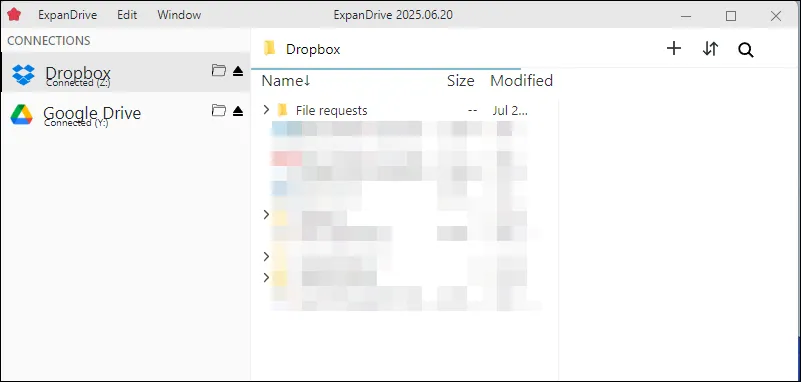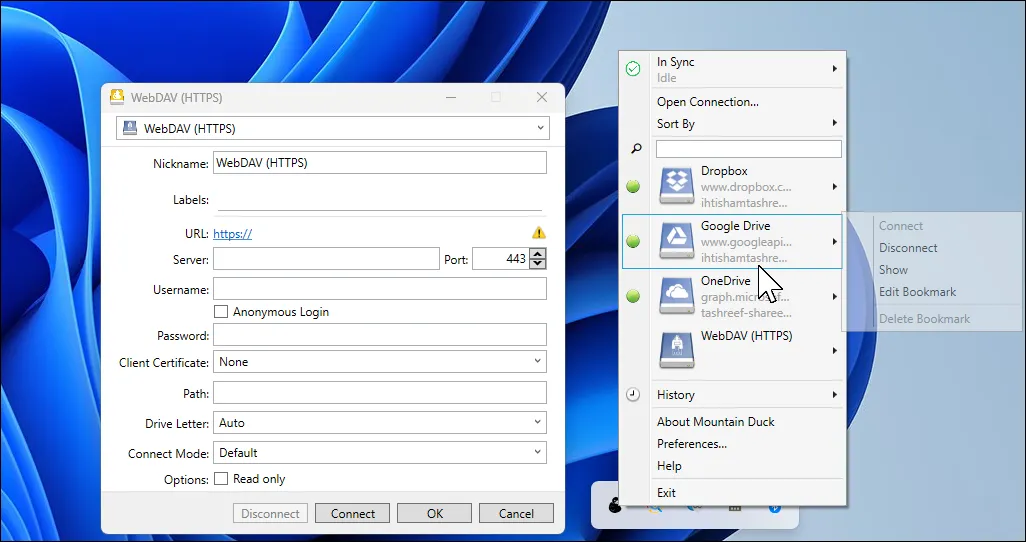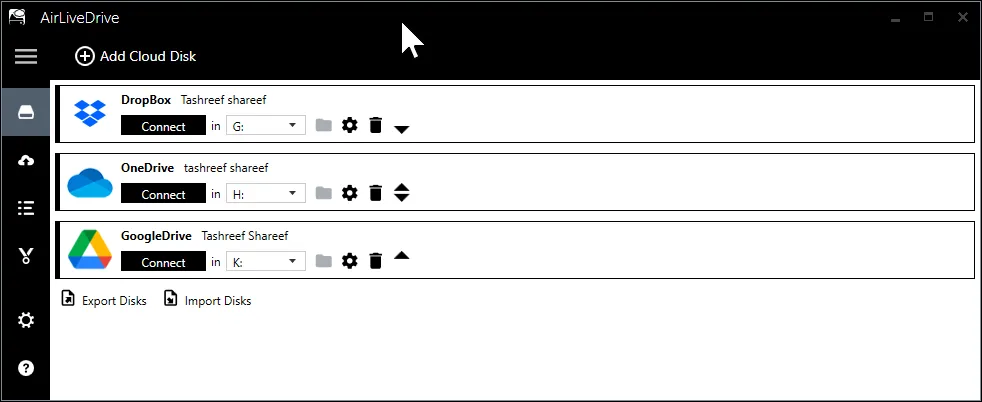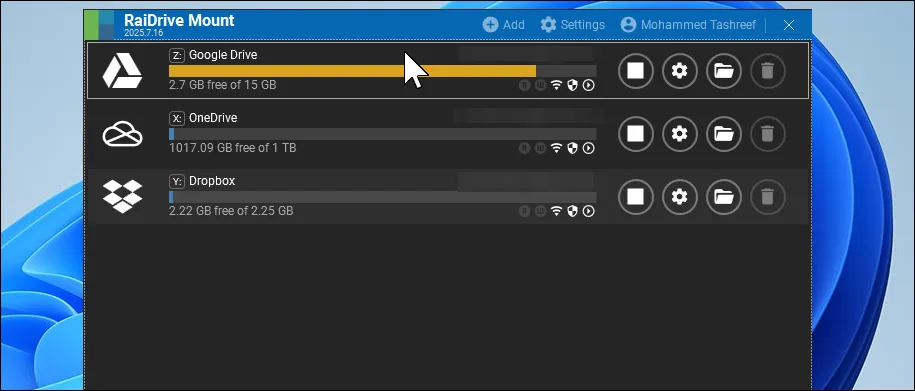تعتبر إدارة الملفات عبر خدمات التخزين السحابي المختلفة مهمة شاقة في كثير من الأحيان. غالبًا ما تجد نفسك مضطرًا لتنزيل المستندات وتعديلها ثم إعادة تحميلها، أو التنقل باستمرار بين التطبيقات المختلفة. لحسن الحظ، توجد حلول مبتكرة مثل أدوات “تركيب السحابة” (Cloud Mounting) التي تُحدث ثورة في طريقة تعاملك مع التخزين السحابي. تعمل هذه الأدوات الذكية على دمج مساحة التخزين السحابية الخاصة بك بسلاسة في مستكشف ملفات Windows، مما يجعلها تبدو وكأنها جزء أصيل من نظام التشغيل. وبالتالي، يمكنك الوصول إلى ملفاتك السحابية وإدارتها بنفس سهولة الوصول إلى الملفات الموجودة على القرص الصلب المحلي، مما يوفر لك الوقت والجهد ويحسن إنتاجيتك بشكل ملحوظ. ابدأ اليوم في استكشاف عالم “تركيب السحابة” لتجربة إدارة ملفات سحابية أكثر سلاسة وفعالية على نظام Windows.
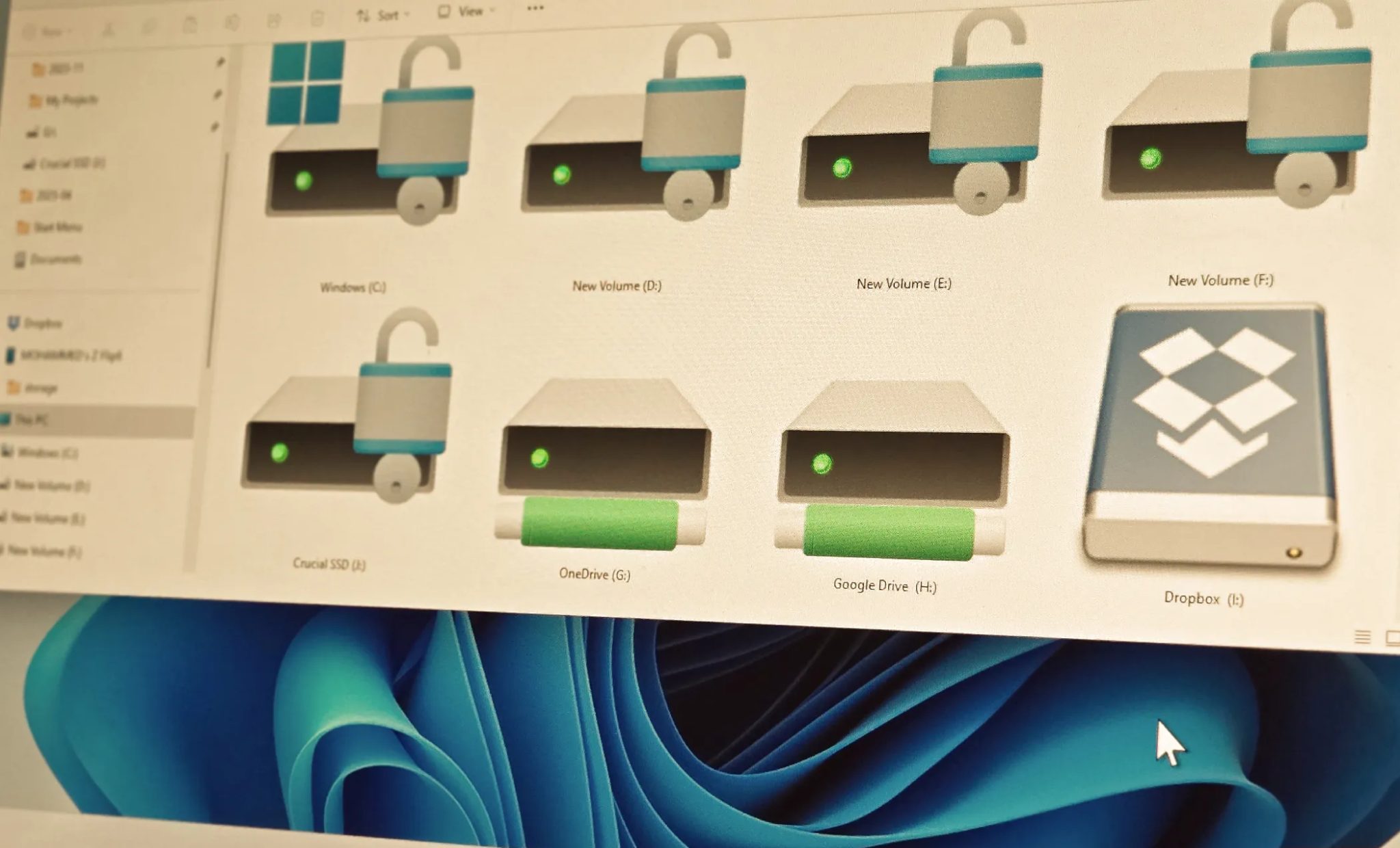
روابط سريعة
5. CloudMounter
يتميز برنامج CloudMounter بواجهة مستخدم سهلة وبديهية، لا تُرهق المستخدم بالخيارات المعقدة. عملية الإعداد بسيطة للغاية: اختر خدمة التخزين السحابي التي تستخدمها، وسيقوم CloudMounter بفتح المتصفح الخاص بك للمصادقة. امنح الأذونات اللازمة، وفي غضون لحظات، سيظهر التخزين السحابي الخاص بك كحرف محرك أقراص في مستكشف الملفات (File Explorer) في نظام التشغيل Windows.
يتعامل التطبيق بكفاءة مع خدمات التخزين السحابي المتعددة. قمت باختباره مع Google Drive و Dropbox و OneDrive، وقمت بتوصيلها جميعًا في وقت واحد (إذا كنت تفكر في الاختيار بينها، غالبًا ما يتفوق OneDrive على Google Drive من حيث الميزات والتكامل). تظهر كل خدمة تخزين سحابي بحرف محرك أقراص خاص بها، مما يجعل نقل الملفات بين الخدمات أمرًا بسيطًا للغاية. ما عليك سوى السحب والإفلات، تمامًا مثل تنظيم المجلدات على سطح المكتب.
يوفر CloudMounter أيضًا تشفيرًا مدمجًا، مما يتيح لك إنشاء خزائن مشفرة للملفات الحساسة مثل المستندات الضريبية أو أعمال العملاء. يتم تطبيق تشفير AES-256 محليًا قبل تحميل أي شيء، لذلك حتى إذا تمكن شخص ما من اختراق حسابك السحابي، فلن يتمكن من استخدام الملفات. هذه الميزة تعزز أمان بياناتك بشكل كبير.
يعمل CloudMounter بشكل جيد للاستخدام اليومي، ولكنه يواجه صعوبات في نقل الملفات الكبيرة. عندما حاولت نقل ملف كبير من Dropbox إلى Google Drive، أنشأ التطبيق ملفات مؤقتة ضخمة سرعان ما ملأت مساحة التخزين المحلية الخاصة بي. هذه نقطة يجب أخذها في الاعتبار إذا كنت تتعامل مع ملفات كبيرة بشكل متكرر.
حتى تاريخ النشر، تجدر الإشارة إلى أن وضع عدم الاتصال بالإنترنت في CloudMounter متاح حاليًا فقط على نظام macOS. بالنسبة لنظام Windows، لا يزال الدعم مدرجًا على أنه “قريبًا”. وبالتالي، ستحتاج إلى اتصال إنترنت ثابت للوصول إلى ملفاتك السحابية أثناء التنقل.
CloudMounter هو تطبيق مدفوع يقدم فترة تجريبية مدتها 15 يومًا. بعد الفترة التجريبية، يتحول إلى إصدار مجاني يحدك بمحرك أقراص سحابي واحد؛ بينما تصبح الحسابات الإضافية للقراءة فقط.
تنزيل: CloudMounter (تجربة مجانية، ترخيص مدى الحياة بسعر 29.99 دولارًا)
4. ExpandDrive
أصبح ExpanDrive مؤخرًا مجانيًا للاستخدام الشخصي، مما يجعله خيارًا أوليًا سهلاً بين برامج إدارة التخزين السحابي. يوفر ExpanDrive واجهتين: أداة التحميل التقليدية في علبة النظام (system tray mounter) ونافذة “متصفح التخزين” (Storage Browser) منفصلة. يُعد المتصفح المدمج مفيدًا بشكل خاص للبحث عبر خدمات سحابية متعددة أو التحقق من إصدارات الملفات.
يتميز أداء ExpanDrive بالسرعة والاستجابة مقارنة بمعظم البدائل. يتم نقل الملفات الكبيرة بسرعات قريبة من السرعات الأصلية، ويستخدم التطبيق النسخ من جانب الخادم (server-side copying) عند نقل الملفات داخل نفس الخدمة السحابية. عند إعادة تنظيم مجلدات Google Drive، لا يتم تنزيل الملفات فعليًا، بل يتم نقلها داخل السحابة فقط. يوفر ExpanDrive أيضًا مزامنة انتقائية دون اتصال (selective offline sync)، حيث تتم مزامنة الملفات تلقائيًا عند إعادة الاتصال بالإنترنت، بالإضافة إلى تشفير مدمج لمزيد من الأمان.
هناك بعض الجوانب التي يجب الانتباه إليها، خاصةً فيما يتعلق بتحميل OneDrive. في بعض الأحيان، قد يظهر محرك الأقراص فارغًا في مستكشف الملفات (File Explorer) على الرغم من ظهور الملفات بشكل صحيح في “متصفح التخزين”. أثناء عمليات النقل الكبيرة، مثل تحميل مشاريع الفيديو، قد يرتفع استخدام الذاكرة إلى أكثر من 1GB. لا يمثل هذا مشكلة كبيرة بشكل عام على الأنظمة الحديثة، ولكنه لا يزال شيئًا جديرًا بالملاحظة إذا كنت تقوم بمهام متعددة أو تعمل على نظام أضعف.
تنزيل: ExpanDrive (مجاني)
3. Mountain Duck
يُعدّ Mountain Duck مديرًا شائعًا للتخزين السحابي، وسهولة استخدامه خير دليل على ذلك. فبالإضافة إلى أدائه الممتاز في مهام الربط القياسية، يتميز هذا البرنامج بتكامله مع Cryptomator. وعلى عكس التشفير الأساسي الذي يوفره CloudMounter، يقوم Cryptomator بإنشاء خزائن “عدم معرفة” (zero-knowledge vaults) حيث يتم تشفير حتى أسماء الملفات، مما يوفر مستوى أمان أعلى للمستندات بالغة الأهمية.
يوفر التطبيق ثلاثة أوضاع للمزامنة عند إضافة اتصال: Online، الذي يقوم ببث كل شيء من السحابة دون استخدام مساحة تخزين محلية؛ و Smart Sync، الذي يقوم بتخزين الملفات مؤقتًا عند الوصول إليها؛ و Offline، الذي يقوم بتنزيل كل شيء محليًا لتوفير الوصول الكامل دون اتصال بالإنترنت.
يتألق Mountain Duck بشكل خاص عند التعامل مع مجموعات الملفات الكبيرة. فبينما تتباطأ بعض الأدوات الأخرى عند إجراء عمليات نقل بكميات كبيرة، يحافظ هذا التطبيق على سلاسة الأداء. وبفضل ذاكرة التخزين المؤقت المستمرة، يتم تحميل هياكل المجلدات وقوائم الملفات على الفور بعد إعادة التشغيل، دون التأخير أو التأخيرات المعتادة في التحديث.
ومع ذلك، ليست التجربة إيجابية بالكامل. تتمثل المشكلات الرئيسية في ملاحظات المزامنة والأعطال العرضية. ففي بعض الأحيان، لا يكون تقدم المزامنة واضحًا دائمًا، حيث تتوقف أيقونات حالة المجلد عن التحديث، مما يجعل من الصعب معرفة ما إذا كانت الملفات لا تزال قيد المزامنة أم عالقة. وقد تختلط ذاكرة التخزين المؤقت، حيث تعرض الملفات المحذوفة على أنها لا تزال متاحة أو تعيد تنزيل الملفات عند تصفح المجلدات. وقد تفشل اتصالات OneDrive و SFTP أحيانًا وقد تتطلب إعادة التشغيل لاستئناف العمل.
هناك عامل آخر يجب أخذه في الاعتبار وهو استخدام الذاكرة. يستهلك Mountain Duck عادةً ما بين 400 و 600 ميجابايت من ذاكرة النظام في وضع الخمول، مع ارتفاع الاستهلاك بشكل كبير أثناء عمليات نقل الملفات الكبيرة. أما بالنسبة للتسعير، فتُكلّف رخصة المستخدم الواحد 47 دولارًا، وهو مبلغ قد يبدو مرتفعًا بعض الشيء بالنظر إلى أن العديد من البدائل تقدم ميزات مماثلة بتكلفة أقل أو حتى مجانًا.
تنزيل: Mountain Duck (تجربة مجانية، رخصة بسعر 47 دولارًا)
2. Air Live Drive
يتبنى برنامج Air Live Drive منهجًا بسيطًا يعتمد على الاتصال المباشر بالإنترنت. فهو لا يقوم بمزامنة المجلدات أو تخزين نسخ محلية من الملفات، مما يعني أنه لن يستهلك مساحة على القرص الصلب الخاص بك. عندما تفتح ملفًا، فإنك تعمل مباشرةً على النسخة المخزنة في السحابة، ويتم حفظ أي تغييرات تجريها عليها فور إغلاقك للملف. هذه الميزة تجعله خيارًا مثاليًا للمستخدمين الذين لديهم مساحة تخزين محدودة على أجهزتهم ويرغبون في الوصول إلى ملفاتهم السحابية بسهولة.
تتميز واجهة البرنامج بتصميم أنيق وبديهي مستوحى من Windows 10، مما يجعلها سهلة الاستخدام والتنقل. توفر الواجهة جميع الأدوات التي تحتاجها لإدارة محركات الأقراص السحابية، وتكوين إعدادات المزامنة، والوصول إلى الخيارات المتقدمة. إضافة محرك أقراص جديد أمر بسيط للغاية—فقط انقر على Add Cloud Disk، واختر خدمة التخزين السحابي التي تستخدمها، وقم بتسجيل الدخول، وقم بتعيين حرف محرك الأقراص. بمجرد الاتصال، سيظهر الحساب كمحرك أقراص افتراضي في مستكشف الملفات، وجاهز للاستخدام الفوري.
على الرغم من أن Air Live Drive يعمل بشكل جيد بشكل عام، إلا أن بعض القيود قد تظهر في مواقف معينة. على سبيل المثال، قد يكون الأداء بطيئًا عند استخدام اتصالات الإنترنت البطيئة، وذلك بسبب اعتماده الكامل على الاتصال المباشر بالإنترنت وعدم وجود ذاكرة تخزين مؤقت كبيرة. قد يستغرق فتح جدول بيانات كبير عبر شبكة Wi-Fi في فندق وقتًا أطول من المتوقع. هذا الجانب يجب أخذه في الاعتبار خاصةً للمستخدمين الذين يعتمدون على اتصالات إنترنت غير مستقرة.
تأتي النسخة المجانية من البرنامج أيضًا مع بعض القيود: حيث يمكنك توصيل ثلاثة محركات أقراص فقط، كل منها من مزود خدمة مختلف. هناك مشكلة أخرى بسيطة وهي أن محركات الأقراص المتصلة قد تختفي أحيانًا بعد استئناف تشغيل الكمبيوتر من وضع السكون. على الرغم من أن التحديث 2.6 كان يهدف إلى حل هذه المشكلة، إلا أنني ما زلت أضطر إلى إعادة الاتصال يدويًا من حين لآخر. هذه المشكلة قد تكون مزعجة لبعض المستخدمين، ولكنها لا تؤثر على الأداء العام للبرنامج بشكل كبير.
تنزيل: Air Live Drive (مجاني، ترخيص مدى الحياة بسعر 25$)
1. RaiDrive
يتميز RaiDrive بتقديمه الخطة المجانية الأكثر سخاءً، حيث يسمح لك بتوصيل ما يصل إلى 8 محركات أقراص مع إمكانية القراءة والكتابة الكاملة لجميع الخدمات السحابية الرئيسية. على الرغم من أن التطبيق يعرض مطالبات الترقية في النافذة الرئيسية، إلا أنها غير مزعجة إلى حد ما. تجدر الإشارة إلى أن RaiDrive يتطلب منك إنشاء حساب قبل أن تتمكن من البدء في استخدامه. إنه الأداة الوحيدة في هذه القائمة التي تتطلب تسجيل الدخول الإلزامي – وهي ليست عيبًا كبيرًا، ولكن يجدر وضعها في الاعتبار إذا كنت تفضل تخطي إنشاء الحساب.
عملية الإعداد بسيطة للغاية، حيث يوصلك المعالج في بضع نقرات فقط. ما يفعله RaiDrive بشكل أفضل هو بث الوسائط. اختبرت تشغيل فيديو بدقة 4K مباشرةً من Google Drive عبر اتصال جيجابت، وقد تم تشغيله دون أي عوائق. يبدو التطبيق مُحسَّنًا للقراءات المتسلسلة، مما يجعله مناسبًا تمامًا لخوادم الوسائط.
يتضمن RaiDrive ميزة قفل الملفات المفيدة التي تمنع الآخرين من تحرير الملفات التي تعمل عليها؛ وهي مفيدة بشكل خاص للمستندات المشتركة في Microsoft Office أو LibreOffice أو OpenOffice. يستخدم التطبيق تشفير TLS/SSL لنقل البيانات ويدعم تشفير ذاكرة التخزين المؤقت لحماية الملفات المؤقتة على القرص المحلي.
تفتح المستويات المدفوعة ميزات إضافية مثل خيارات التشفير الإضافية وإزالة الإعلانات. بسعر 1.84 دولارًا شهريًا لخطة Starter، تعتبر قيمة لا تصدق.
تنزيل: RaiDrive (مجاني، Pro يبدأ من 1.84 دولارًا/شهريًا)
تعالج أدوات ربط التخزين السحابي هذه مشكلة حقيقية: دمج التخزين السحابي بسلاسة في سير عمل مستكشف الملفات اليومي لديك. بدلاً من الروتين المعتاد المتمثل في التنزيل والتحرير والتحميل، يمكنك التعامل مع المستندات السحابية مثل أي ملف آخر على جهاز الكمبيوتر الخاص بك دون الحاجة إلى التنقل باستمرار بين تطبيقات التخزين المختلفة. هذا يوفر الوقت والجهد، ويحسن الإنتاجية بشكل ملحوظ.
يصبح الأمر أكثر عملية عندما تفكر في مقدار التخزين السحابي الذي يمتلكه الكثير منا بالفعل، ولكن نادرًا ما نستخدمه إلى أقصى إمكاناته. على سبيل المثال، تتضمن اشتراكي في Microsoft 365 مساحة تخزين OneDrive تبلغ 1 تيرابايت، لكنني غالبًا ما أواجه صعوبة في استخدام هذه المساحة بكفاءة أو تفريغ الملفات الكبيرة من محرك الأقراص الرئيسي الخاص بي. باستخدام أداة الربط المناسبة، يمكنني الوصول إلى هذا التخزين مباشرةً من مستكشف الملفات ونقل الملفات الكبيرة دون التخلي عن الراحة. هذا يسمح لي بتحسين استخدام مساحة التخزين المتاحة وتقليل الاعتماد على مساحة القرص الصلب المحلية، مما يساهم في تحسين أداء النظام بشكل عام.